Välkommen till denna detaljerade guide om toning i Lightroom Classic CC! I denna handledning kommer du att lära dig hur du kan ge dina bilder en unik färgstil med toning. Toning ger dig möjligheten att målinriktat färga olika ljusstyrkeområden i dina foton. Resultatet blir fantastiska bilder som förmedlar mer liv och uttryck. Låt oss dyka direkt in i ämnet!
Viktigaste insikterna
- Toning möjliggör målinriktad färgning av ljus och skuggor i en bild.
- Komplementärfärger kan användas för att skapa balanserade färgkompositioner.
- Genom att använda toningsreglaget kan du påverka hur starkt de ljusa eller mörka bildområdena färgas.
Steg-för-steg-guide
Steg 1: Förberedelse av bild
Innan du börjar med toning måste du välja en bild som har olika ljusstyrkeområden. Se till att din bild har ljus och skuggor som möjliggör en målinriktad färgning. När du har valt en lämplig bild, importera den till Lightroom och öppna den i utvecklingsläget.

Steg 2: Åtkomst till toning
I utvecklingsläget hittar du funktionen "Toning". Denna är uppdelad i områdena "Ljus" och "Skuggor". Här kan du justera färgerna för båda områdena oberoende av varandra. Klicka på respektive reglage för att börja anpassningen.

Steg 3: Färgning av ljus
För att färga ljuset, håll ner Alt-tangenten och dra reglaget för nyansen. Detta visar omedelbart hur bilden färgas genom att flytta reglaget. Välj en nyans som du gillar - till exempel en varm orange för en inbjudande stämning.
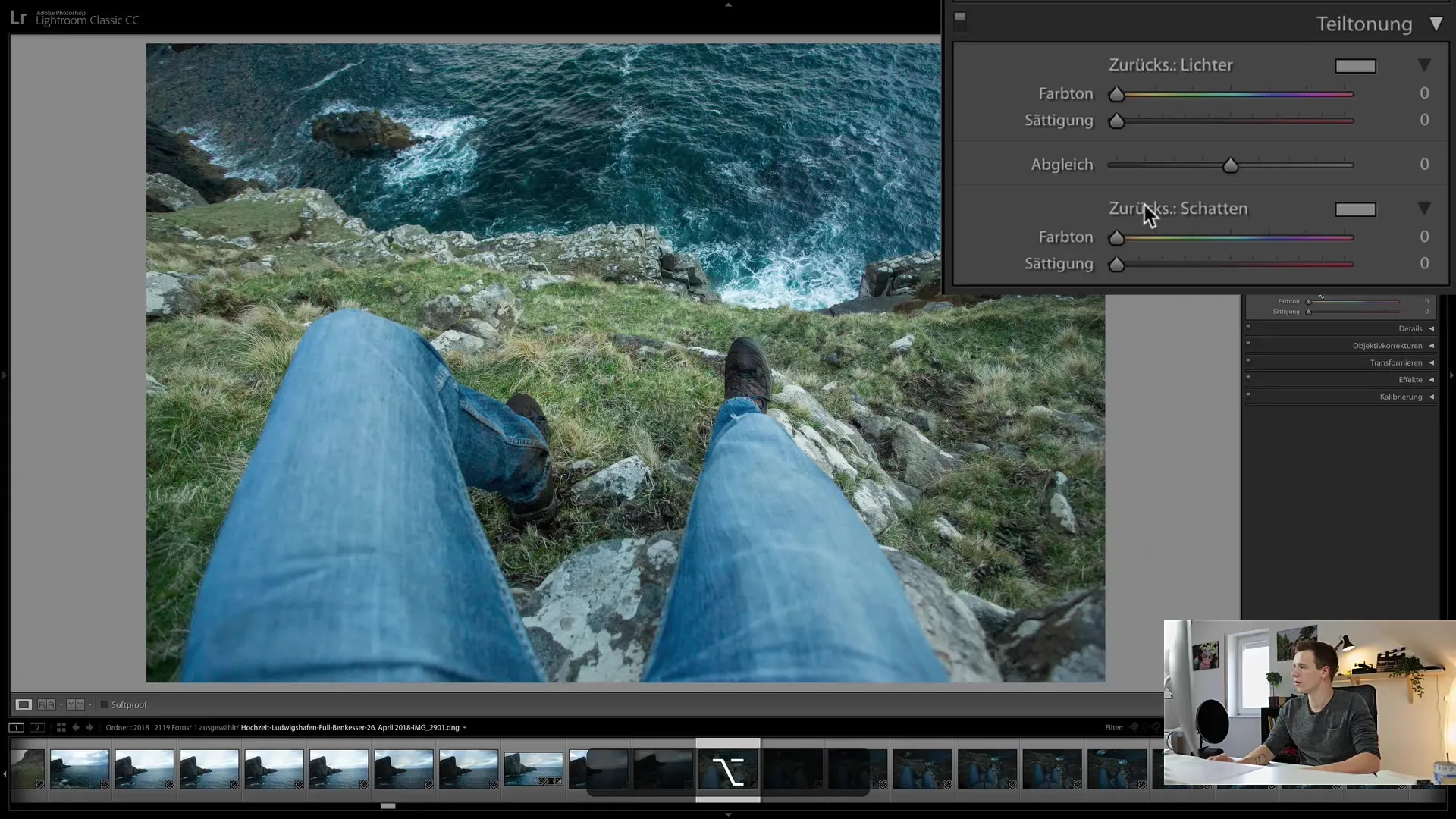
Steg 4: Justera mättnaden
Efter att du har valt önskad färg för ljuset måste du justera mättnaden. Flytta mättnadsreglaget uppåt för att öka färgens intensitet. Ställ in den till en nivå på cirka 50% för att uppnå den önskade effekten.
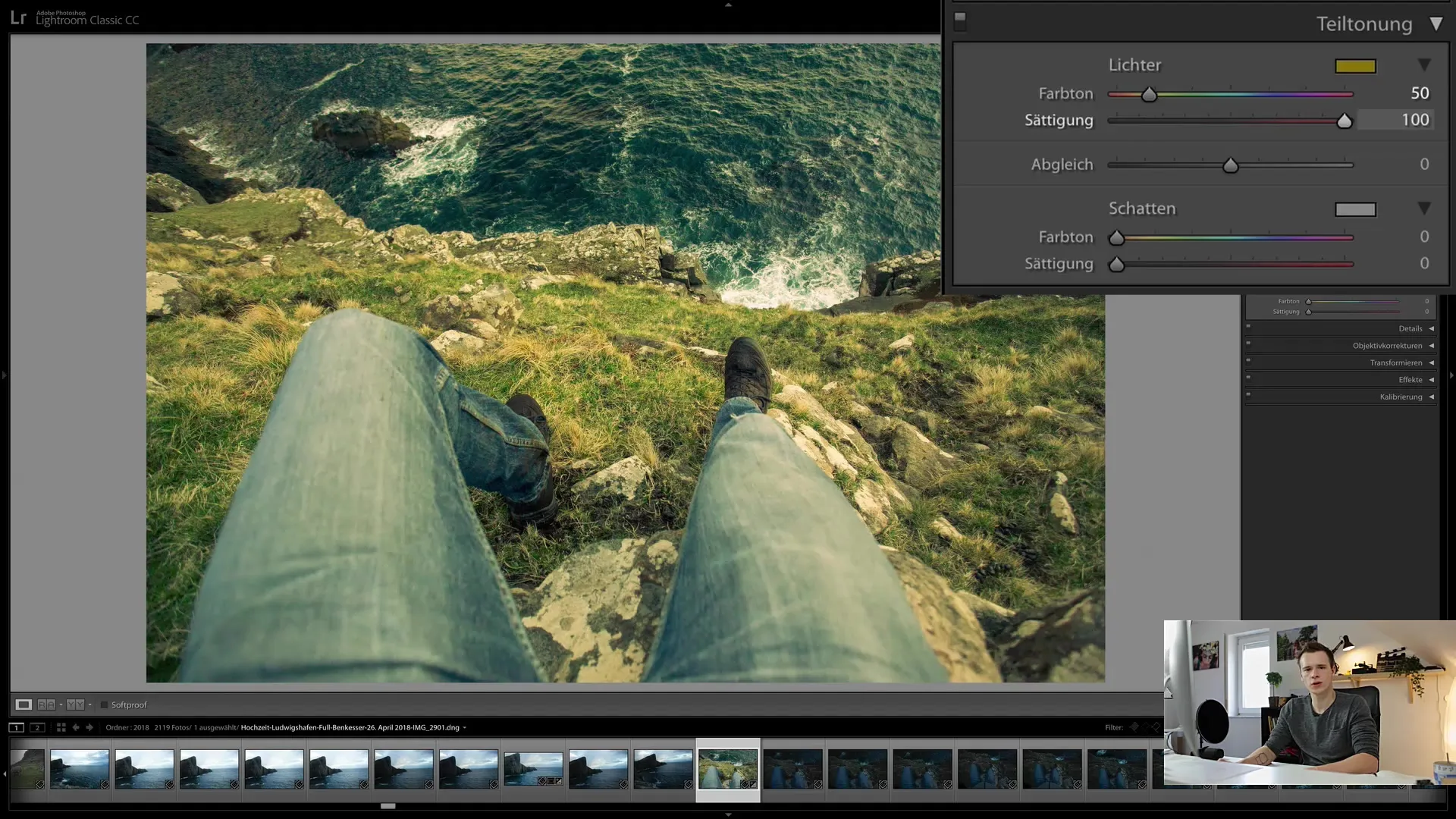
Steg 5: Färgning av skuggor
Nu är det dags att redigera skuggorna. Gör liknande, genom att justera reglaget för skuggorna. Se till att välja en komplementärfärg för att uppnå en harmonisk kontrast till ljusen. Detta skapar balans i din bild.

Steg 6: Användning av komplementärfärger
För att säkerställa att du använder komplementärfärger kan du använda verktyg som color.adobe.com. Där hittar du färgpaletter som hjälper dig att hitta de bästa färgkombinationerna. Välj till exempel en lätt blåaktig nyans för skuggorna för att uppnå en harmonisk effekt totalt sett.
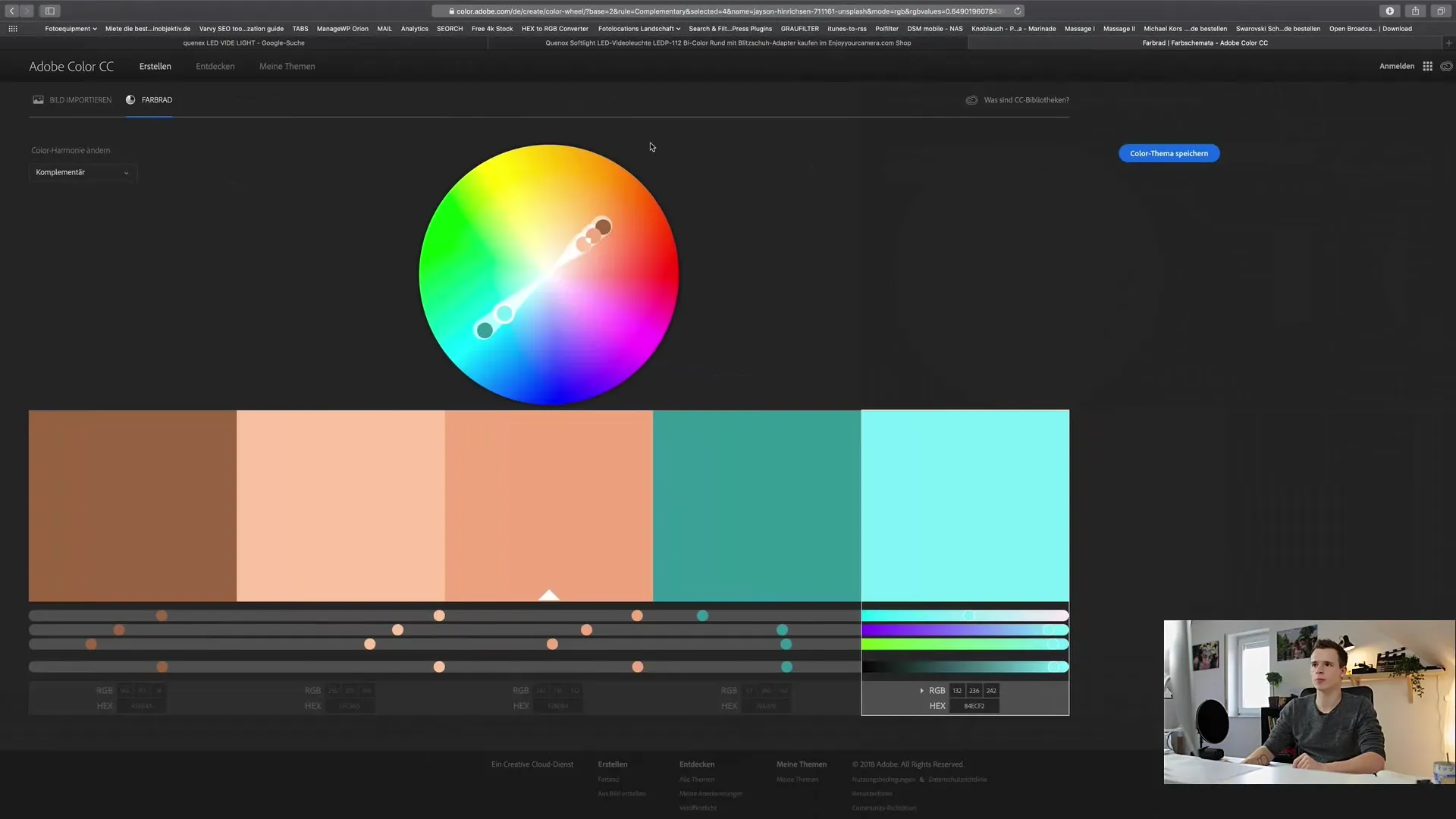
Steg 7: Använda toningsreglaget
Toningsreglaget är ett viktigt verktyg för att påverka förhållandet mellan ljusa och mörka bildområden. Dra reglaget mot höger för att färga mer av de ljusa områdena, eller mot vänster för att fokusera på de mörka områdena. Experimentera med olika inställningar för att uppnå det bästa resultatet för din bild.
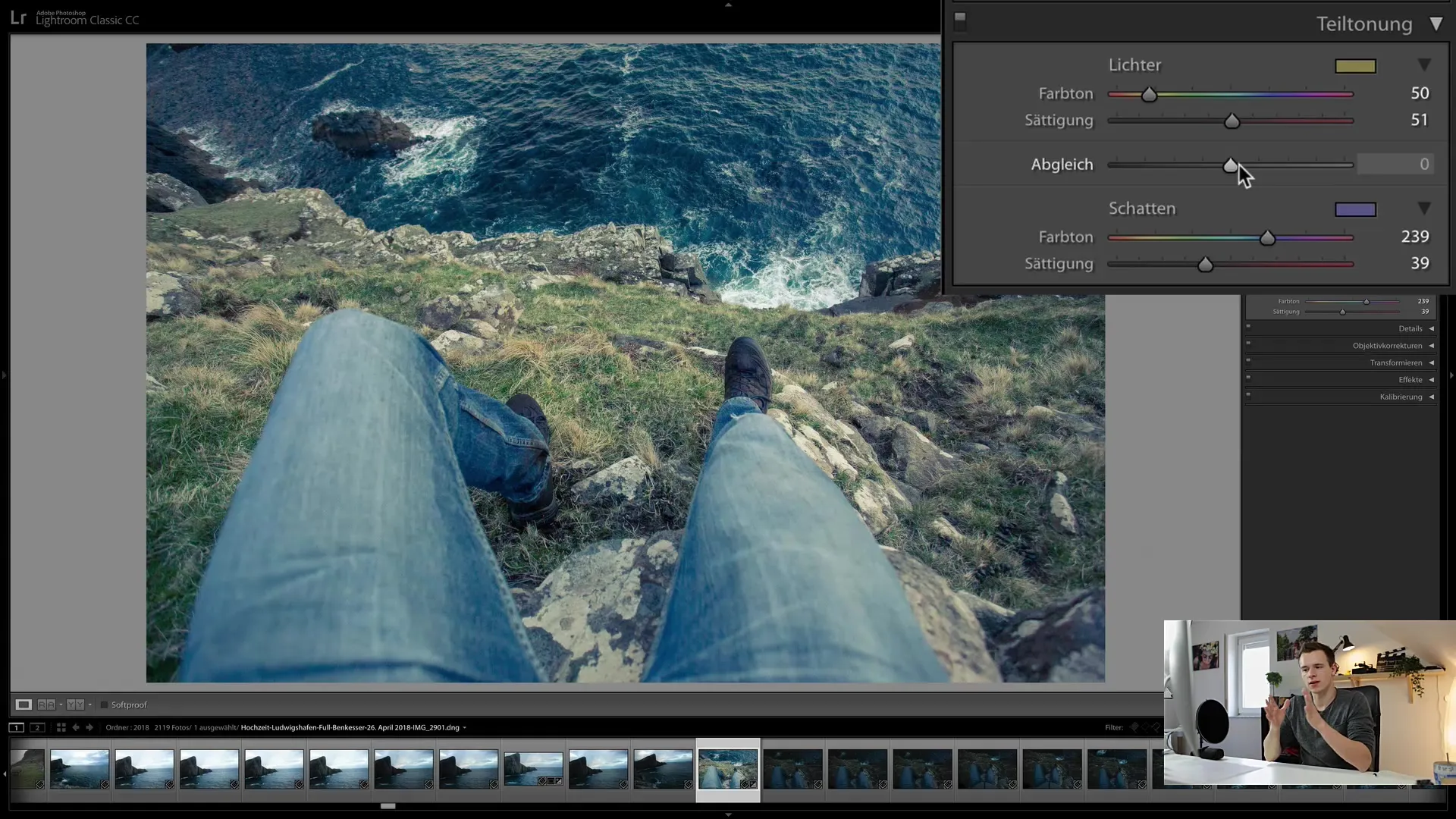
Steg 8: Finjustering
När du har ställt in färgerna bör du justera lite på mättnaden för båda områdena. Det är viktigt att färgerna är välbalanserade. Se till att de inte är för dominanta utan att de understryker bildens stämning.
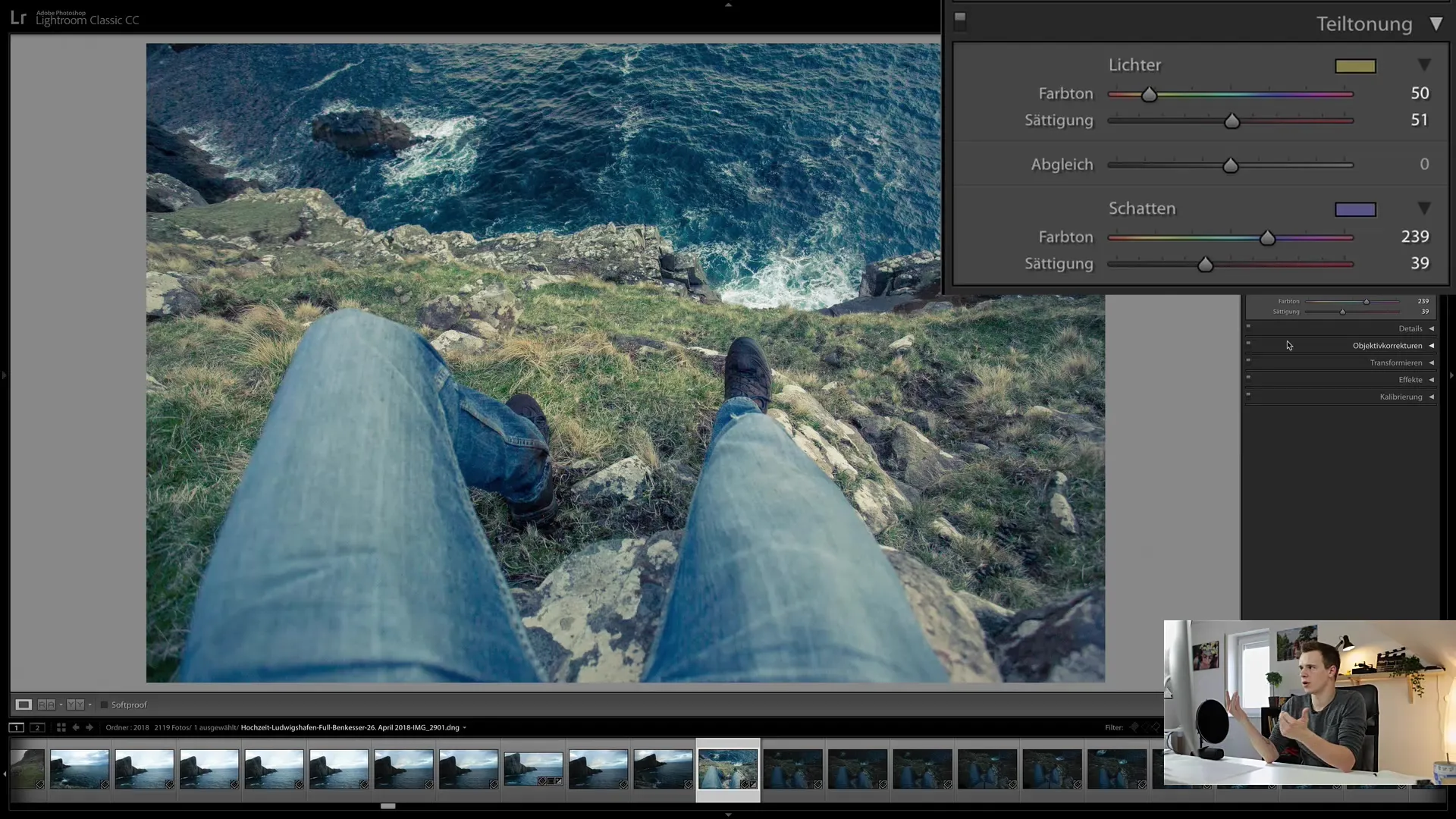
Steg 9: Spara stil
När du är nöjd med resultatet kan du spara den nya bildstilen som en förinställning. Klicka på "Skapa förinställning" för att spara dina inställningar för framtida projekt. Det sparar tid och möjliggör en konsekvent färgsättning i ditt arbete.
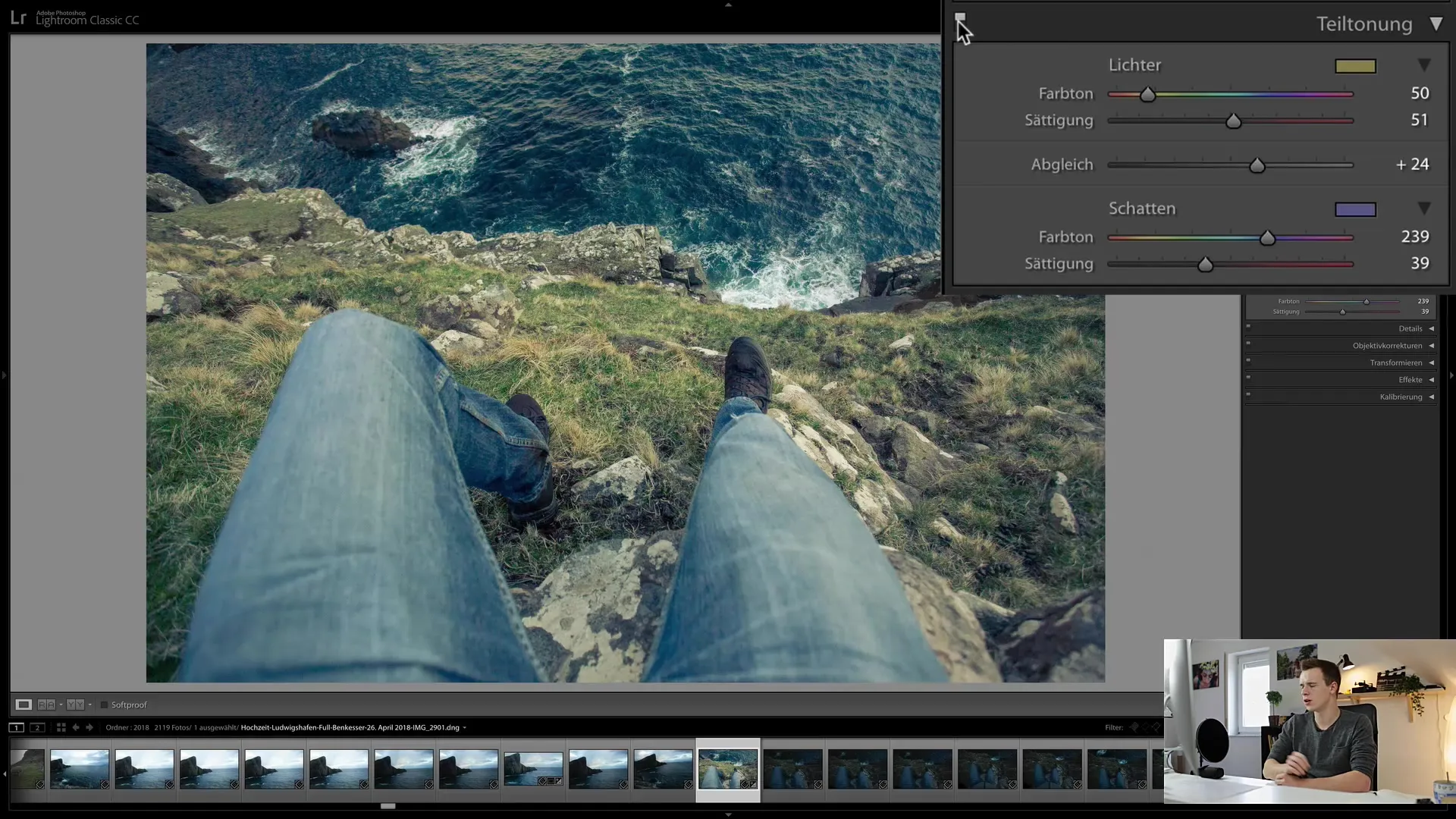
Steg 10: Betrakta framgångar
Titta nu på din redigerade bild som helhet. Du kommer att märka att toningen ger din bild en unik karaktär och skiljer den från andra foton. Med lite övning kommer du snabbt att upptäcka hur du kan använda toningen optimalt.
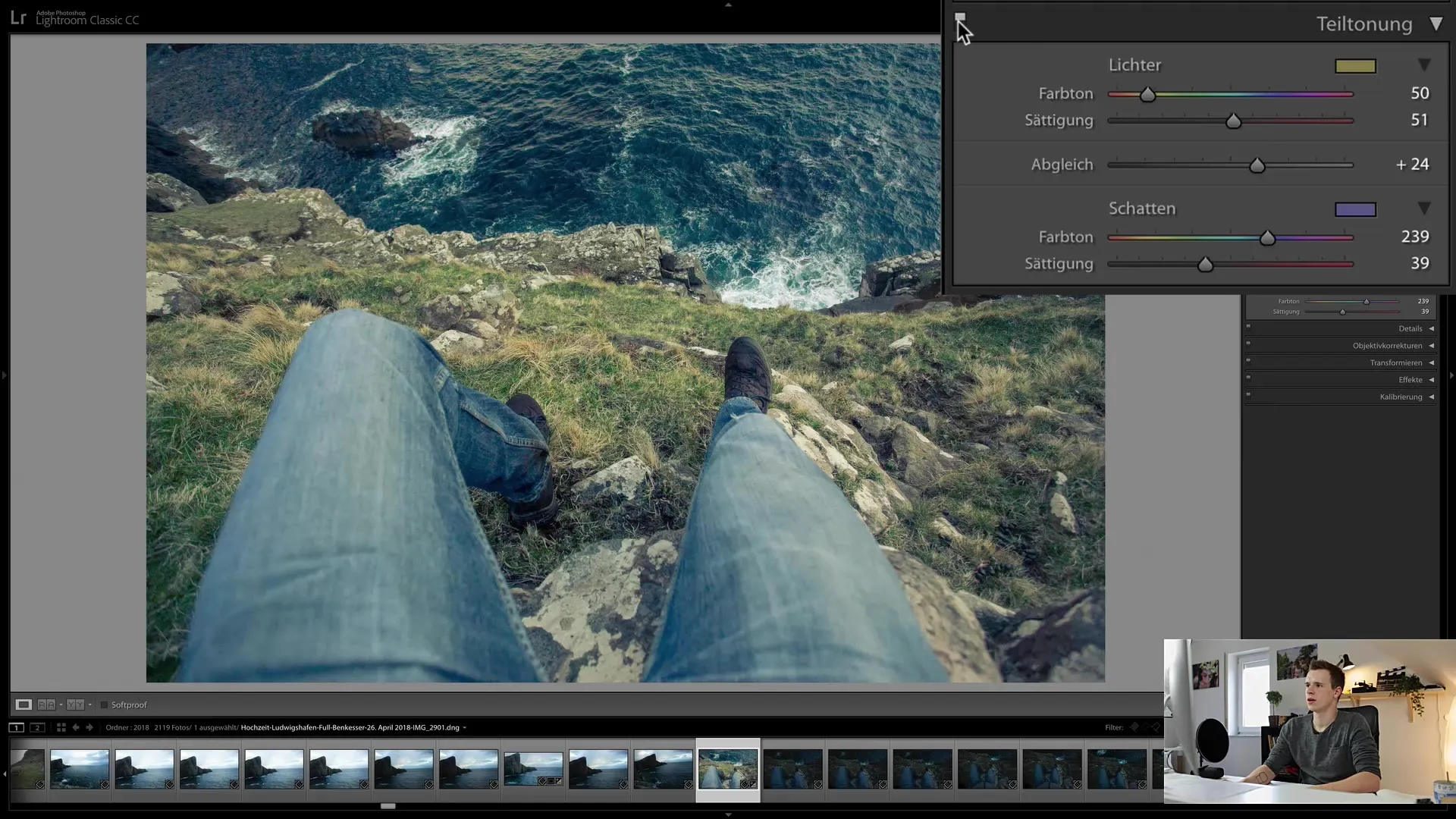
Sammanfattning
I denna guide har du lärt dig hur du effektivt kan använda toning i Lightroom Classic CC för att ge dina bilder liv. Du kan färglägga ljus och skuggor individuellt och skapa en unik bildstil. Med kompletterande färger och jämförelsejusteringen kan du finjustera färgkompositionen och ge dina bilder en särskild utstrålning. Spara dina inställningar som förinställning för att kunna arbeta effektivare i framtiden.
Vanliga frågor
Hur fungerar toning i Lightroom Classic CC?Toning låter dig målinriktat färglägga olika ljusområden i en bild genom att definiera färgtoner för ljus och skuggor.
Kan jag använda toning även på svartvita bilder?Ja, toning kan även användas på svartvita bilder för att skapa en färgtillsats som förändrar bildens stämning.
Hur hittar jag kompletterande färger?Kompletterande färger kan hittas med verktyg som color.adobe.com som tillhandahåller färgpaletter.


